De nombreuses mises à jour de pilotes sont automatiquement intégrées dans les mises à jour par défaut du système d’exploitation, par exemple Windows update, mais cela reste un problème pour de nombreux utilisateurs de PC. Mais prenons un peu de recul. Un pilote est un petit programme qui aide un appareil à communiquer avec un système d’exploitation. C’est un traducteur pour le clavier, la souris, l’imprimante, le routeur, le logiciel, etc. sans lequel un appareil ne fonctionnera pas correctement.
En prenant le Windows OS comme exemple, il installe ses packs de pilotes par défaut et télécharge les nouvelles versions de pilotes dans une mise à jour de Windows. Bien entendu, Windows 10 accomplit ces tâches mieux que les anciennes versions. Ainsi, dans de nombreux cas, nous nous retrouvons avec des pilotes inappropriés et devons trouver les meilleures mises à jour de pilotes et les installer nous-mêmes. Nous avons donc décidé de recueillir des conseils sur la façon de mettre à jour les pilotes pour toutes les occasions les plus fréquentes.
Dans la plupart des cas, il suffit de déterminer le nom/modèle de l’appareil et de lui trouver un pilote. Mais souvent, cela s’avère problématique et il faut chercher des moyens de le faire. Examinons d’abord quelques moyens généraux de mettre à jour les pilotes, puis passons en revue des types spécifiques, tels que les pilotes vidéo, les pilotes USB, les pilotes Realtek, et plus encore.
Comment mettre à jour les pilotes : Méthodes communes
La première étape consiste donc à déterminer le type et l’identification de l’appareil. Dans Windows, nous devons pour cela naviguer vers le gestionnaire de périphériques. Il y a plusieurs façons de l’ouvrir dans Windows 7, 8, 8.1 et 10 :
- via la commande Exécuter – appuyez simultanément sur la combinaison de touches Win+R, dans le champ Ouvrir, entrez la commande suivante : devmgmt.msc, cliquez sur OK.
- via la ligne de commande – bouton Démarrer et entrez CMD, ou touches Win+S et Entrée.
- via PowerShell – entrez la commande : devmgmt.msc, et appuyez sur Entrée.
- via l’icône Poste de travail/Cet ordinateur, cliquez sur le bouton droit de la souris – Gestion – Onglet Gestion de l’ordinateur – Outils système – Gestionnaire de périphériques.
- via Panneau de configuration – Gestionnaire de périphériques.
- via le logiciel de mise à jour des pilotes (par exemple IOBit Driver Booster)
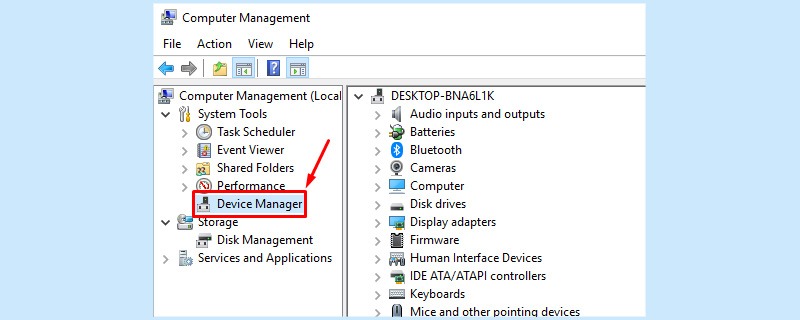
Après avoir trouvé le nom de l’appareil et le modèle/la série, la meilleure option est de rechercher un pilote sur le site web officiel du fabricant (.zip ou .exe). Certains d’entre eux ne seront pas disponibles, ou il se peut que le gestionnaire de périphériques ne donne qu’un type général de périphérique, par exemple un adaptateur VGA. Dans ce cas, nous avons besoin de l’identifiant du dispositif.
Pour ce faire, sélectionnez le périphérique dans la liste du Gestionnaire de périphériques, cliquez avec le bouton droit de la souris pour accéder à Propriétés. Là, naviguez jusqu’à l’onglet Détails et sélectionnez Hardware Ids dans Propriété. Vous pouvez copier le champ de valeur dans le presse-papiers et rechercher le pilote de cette façon.
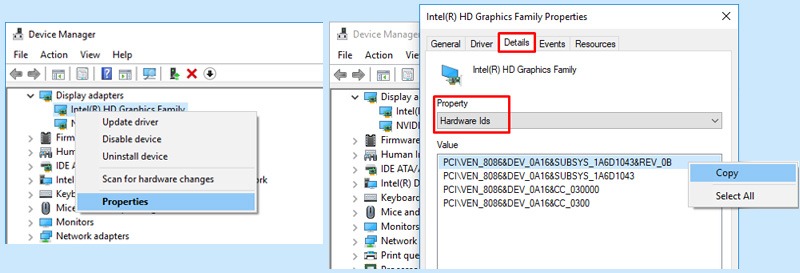
D’accord, parlons maintenant de 4 méthodes communes pour trouver, installer et mettre à jour les pilotes.
Méthode 1. Site web du fabricant.
À titre d’exemple, supposons que nous ayons affaire à une carte vidéo Nvidia GeForce 900M. Nous allons sur le site web de Nvidia (https://www.nvidia.com), naviguons vers la section Pilotes -> Pilotes GeForce, spécifions le produit/série/OS/langue et appuyons sur Recherche.
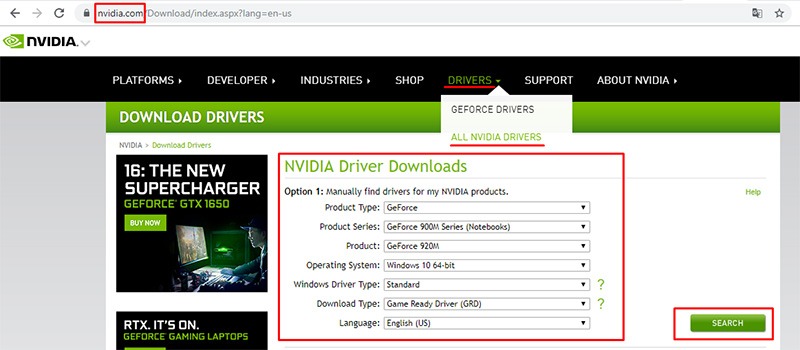
Trouvez le pilote nécessaire, téléchargez-le et installez-le. Au fur et à mesure que vous décompressez l’archive, le processus d’installation démarre automatiquement. Sélectionnez l’option “NVIDIA Graphics Driver”, cliquez sur “Agree” et continuez. Choisissez le mode Express ou Personnalisé, selon votre préférence. Pendant que vous attendez, l’écran peut scintiller, mais ne paniquez pas, c’est courant.
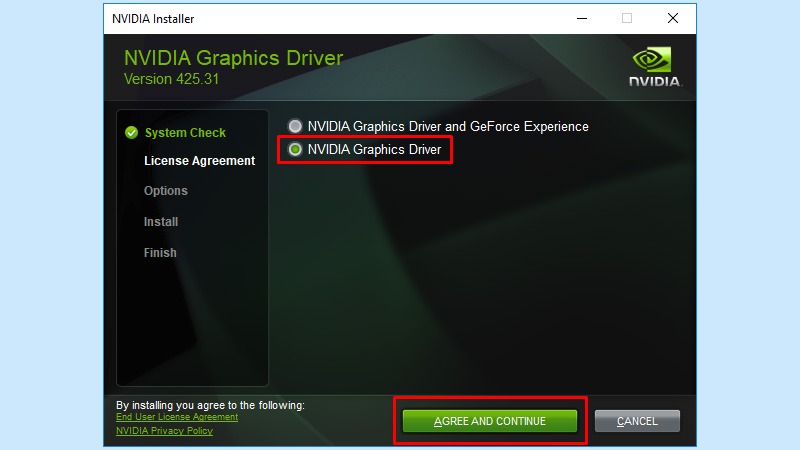
Pour les cas “difficiles”, une alternative similaire pourrait être des sites web dédiés uniquement aux recouvrements de conducteurs. Certains de ces sites ont même une capacité de balayage pour détecter les appareils connectés et proposent des pilotes compatibles. Quelques exemples à laisser tomber : Driverscollection, Driver Support, DriverZone, Driversbay.
Méthode 2. Installation manuelle du pilote
Cette façon de procéder est pertinente en ce qui concerne les appareils sans nom, les copies d’appareils ou d’autres appareils qui doivent fonctionner avec le système d’exploitation. Par exemple, nous voulons mettre à jour/installer un pilote Bluetooth. Donc, nous utilisons le gestionnaire de périphériques, comme mentionné ci-dessus, nous sélectionnons notre périphérique Bluetooth et nous copions son ID.
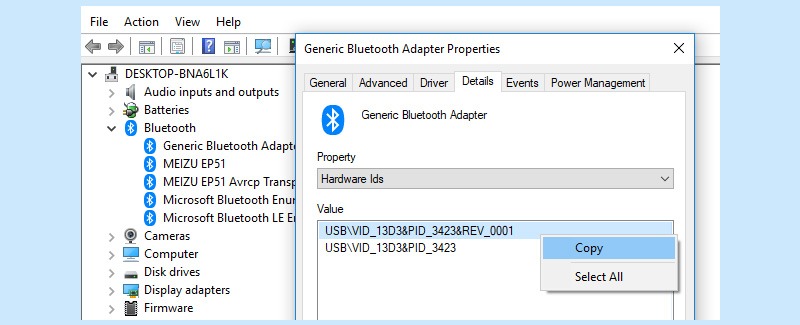
Nous effectuons des recherches en ligne et téléchargeons le pilote approprié. Par exemple, utilisez le site web DriverPack, saisissez l’ID du périphérique, examinez les options proposées, vérifiez qu’il est compatible avec le système d’exploitation (64/32 bits, version) et téléchargez le fichier.
Pour l’installer, ouvrez le gestionnaire de périphériques – sélectionnez le périphérique – cliquez avec le bouton droit de la souris sur Mettre à jour le pilote. Dans la fenêtre qui apparaît, sélectionnez “Parcourir mon ordinateur”, affichez le dossier (emplacement) et cliquez sur Suivant. Le processus d’installation du pilote devrait commencer et vous devriez recevoir sous peu une notification d’achèvement.
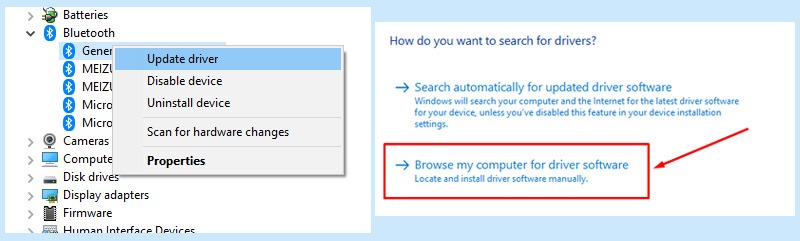
Méthode 3. Mise à jour de Windows
Cela fonctionne bien, en particulier sur les systèmes Windows 10. Si vous l’avez activé, il recherche les pilotes parmi les mises à jour et les installe, ainsi que les éventuelles mises à jour des pilotes en état de marche. La plupart des éditeurs de logiciels publient de nouvelles versions avec des améliorations ou des corrections de bogues, ce qui est généralement utile.
Pour vérifier si cette option de mise à jour des pilotes est activée, appuyez sur la combinaison de touches Win+R et allez dans Périphériques – Périphériques et imprimantes. Cliquez ensuite avec le bouton droit de la souris sur l’icône du PC et sélectionnez Paramètres d’installation des périphériques, pour voir si la case Oui est cochée (recommandé). Si ce n’est pas le cas, il suffit de le sélectionner et d’enregistrer.
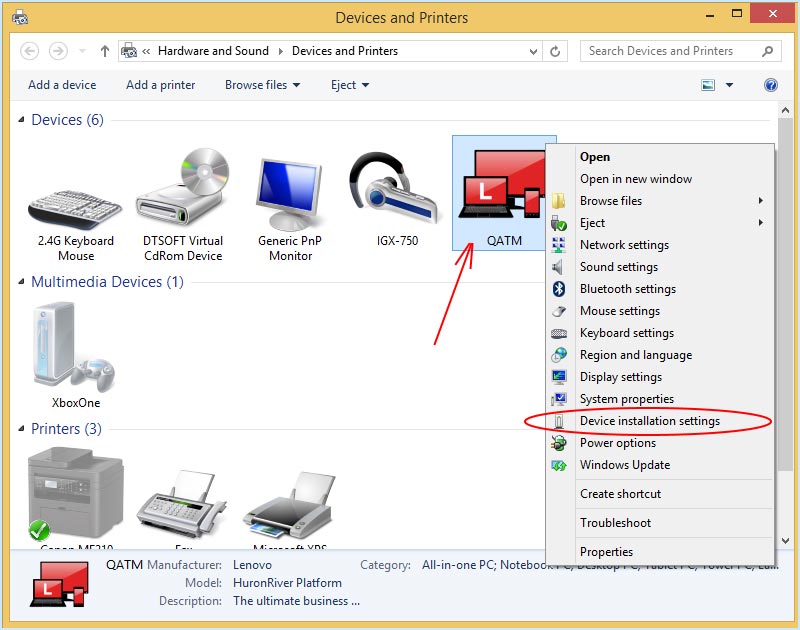
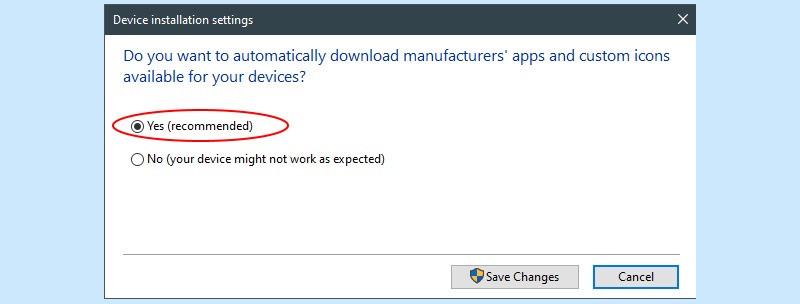
Une autre façon de vérifier est de cliquer avec le bouton droit de la souris sur l’icône du PC et de sélectionner “Propriétés”, puis de trouver l’onglet “Nom de l’ordinateur, domaine et paramètres du groupe de travail”. Cliquez sur Modifier les paramètres – Propriétés du système – Matériel – Paramètres d’installation du périphérique. Notez que lorsque certains pilotes sont installés, cela prend du temps, mais cela se passe en arrière-plan.
Méthode 4. Logiciel de mise à jour des pilotes
Il existe toute une série de logiciels spéciaux de mise à jour des pilotes, conçus pour faire le travail de l’utilisateur en lui faisant gagner du temps et en lui épargnant des efforts. Prenons l’exemple de IObit Driver Booster. Lorsque vous l’exécutez pour la première fois, le programme analyse votre matériel pendant quelques minutes et vous propose d’installer ou de mettre à jour les pilotes spécifiques qu’il juge nécessaires. En général, nous avons le choix d’installer tous les pilotes ou seulement ceux que nous voulons.
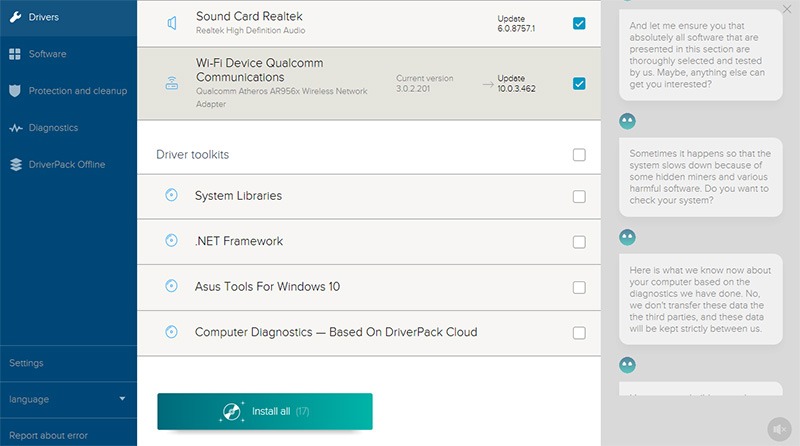
Les logiciels comme IObit Driver Booster font que cette méthode est la plus facile, la plus rapide et donne le résultat dans la plupart des cas. Il peut aussi arriver que vous obteniez un pilote instable ou obsolète. Dans ce cas, la seule solution est l’installation manuelle. Dans les chapitres suivants, nous allons donc mettre en évidence plusieurs scénarios répandus.
Comment mettre à jour les pilotes vidéo
Une carte vidéo est responsable du traitement et de la présentation des images/médias, et peut également transmettre le son via HDMI. Pour une utilisation occasionnelle, la version du pilote n’a pas d’importance, mais pour les concepteurs 3D, les joueurs et les ingénieurs de production vidéo, la productivité est vitale.
Tout d’abord, renseignez-vous sur la carte vidéo de quel fabricant se trouve sur votre ordinateur et vérifiez s’il n’y a pas une seule carte. Elle peut être soit intégrée dans la puce du processeur, soit discrète (une puce séparée). Aujourd’hui, 99 % des appareils sont équipés de cartes vidéo fabriquées par l’une des trois entreprises : Intel (intégrée uniquement), Nvidia (discrète uniquement) et AMD (les deux types).
Pour connaître la marque, le modèle, la série et l’identification de la carte vidéo, utilisez le gestionnaire de périphériques, comme décrit précédemment. Allez sur le site du fabricant, AMD.com, Nvidia.com ou Intel.com, trouvez le pilote, installez-le, redémarrez l’ordinateur.
- Mise à jour des pilotes vidéo Intel
Visitez le site web d’Intel, naviguez vers Support – Downloads & Drivers. Choisissez Rechercher automatiquement les pilotes et les logiciels, Parcourir les pilotes ou Pilotes graphiques. Recherchez par filtres (génération de processeur, pilotes, OS) et cliquez sur le pilote souhaité dans la liste.
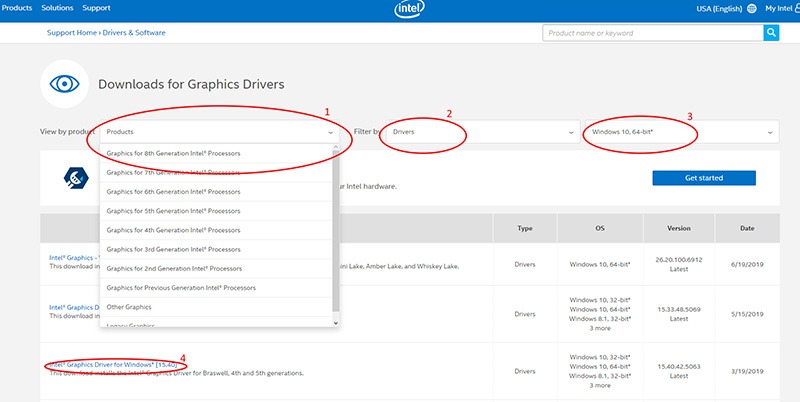
Un autre moyen est d’utiliser le balayage automatique à partir du logiciel de mise à jour du pilote. Ceux-ci sont particulièrement efficaces pour détecter les pilotes vidéo qui nécessitent une mise à jour et trouver les versions pertinentes. Redémarrez ensuite.
- Mise à jour des pilotes Nvidia
Vous devez avoir un compte Nvidia sur leur site officiel. Naviguez jusqu’à Drivers – All Drivers, puis cliquez sur Search. Entrez les paramètres de votre pilote vidéo, trouvez-le et cliquez sur Télécharger. Au fur et à mesure qu’il se décompresse et que l’installation commence, sélectionnez le pilote graphique NVIDIA, puis le bouton Accepter. Choisissez l’installation Express pour gagner du temps, ou le mode Personnalisé (avec un choix de composants), cliquez sur Suivant.
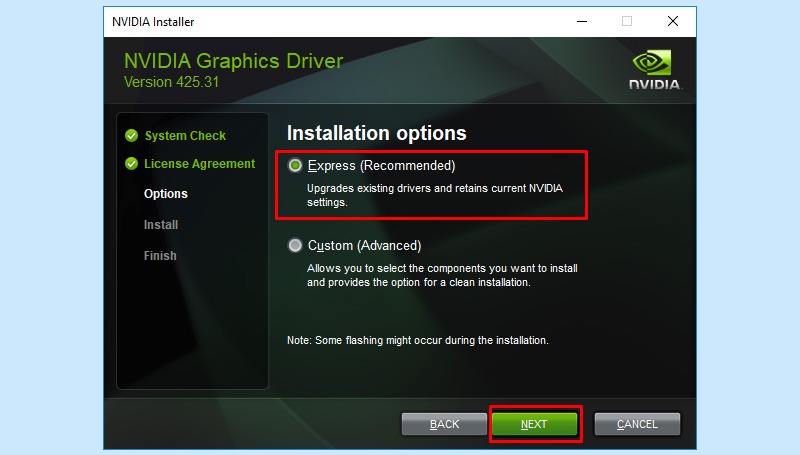
- Mise à jour des pilotes AMD
De même, visitez le site web de l’AMD, allez à la rubrique “Drivers & Support”. Trouvez les pilotes manuellement (type, modèle, série – soumettre) ou téléchargez un programme de détection automatique. Une fois trouvé, cliquez sur Installer et redémarrez ensuite. Vous pouvez également vérifier les mises à jour disponibles pour le logiciel AMD : cliquez sur Paramètres – Mises à jour – Vérifier les mises à jour.
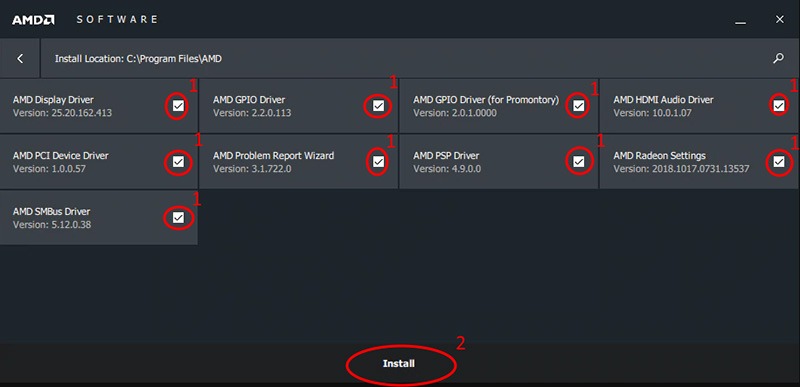
- Mise à jour des conducteurs de Radeon
Dans le prolongement du chapitre précédent, voici comment mettre à jour les pilotes graphiques Radeon. Radeon est une marque d’AMD, produisant des éléments GPU, RAM et SSD. Pour Radeon GPU, ou unité de traitement graphique, qui est un terme technique pour une carte vidéo, nous passons par une routine similaire. Rendez-vous sur https://www.amd.com/en/support, sélectionnez votre carte, cliquez sur “Submit”. Indiquez ensuite la version de votre système d’exploitation et téléchargez un pilote.
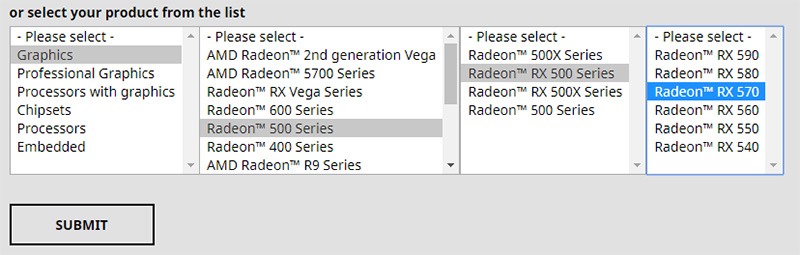
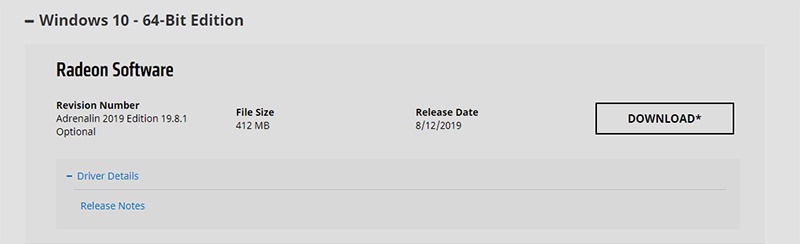
Comment mettre à jour les pilotes audio
L’absence d’un pilote de périphérique audio approprié équivaut souvent à un mauvais fonctionnement de l’audio. Une carte son est un dispositif audio universel, avec diverses interfaces de connexion : USB, PCI, PCI Express. Les périphériques audio peuvent inclure un microphone, une carte son externe, des instruments de musique, des haut-parleurs, des logiciels de musique audionumérique, etc. En règle générale, les pilotes sont automatiquement installés lors de la première connexion, bien que des problèmes de fréquence, de distorsion du son, de latence, etc. puissent survenir.
En principe, les options sont les mêmes que celles décrites dans les méthodes générales : utiliser un logiciel de mise à jour des pilotes (Driver Booster par exemple), utiliser les pilotes d’un CD fourni avec un appareil/logiciel, télécharger un pilote à partir du site web du fabricant.
Comment mettre à jour les pilotes de carte mère
Les pilotes de carte mère sont probablement les plus importants pour un PC, car tout est littéralement lié à la carte mère. Cela affecte l’audio, le wi-fi, le bluetooth, l’USB et les performances globales. Si vous avez une nouvelle carte mère, il est fort probable que Windows 10 soit installé sur votre ordinateur et que la question des pilotes soit réglée sans votre intervention. Il se peut néanmoins que la bibliothèque de pilotes de Windows ne fournisse pas toutes les dernières versions de pilotes.
Malheureusement, il arrive souvent que le gestionnaire de périphériques ne soit pas en mesure de déterminer la marque ou la série d’une carte mère. Le modèle est toujours indiqué sur la carte mère elle-même. Pourtant, si vous n’y avez toujours pas accès pour une raison quelconque, ou si vous utilisez un ordinateur portable – des applications spéciales telles que CPU-Z, AIDA64 sont là pour vous aider.
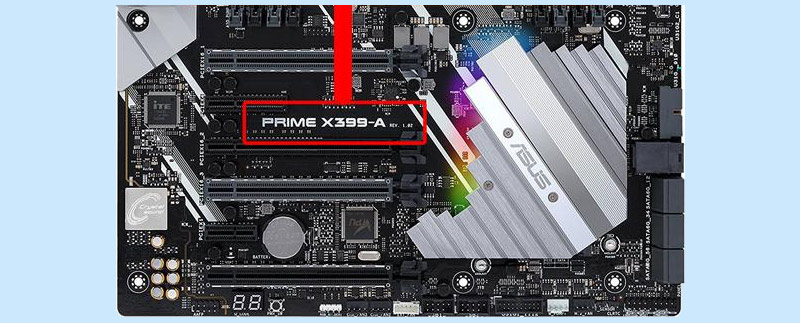
À partir du moment où vous découvrez le fabricant, cherchez les pilotes sur leur site web. Supposons que nous ayons une carte mère Gigabyte GA-970A-DS3P Rev.1.0. Nous allons sur le site www.gigabyte.com/us, nous allons sur Service/Support et nous tapons le numéro de modèle de la carte mère. Voir les logiciels disponibles pour cet appareil – utilitaires, manuels, BIOS, etc., choisir Pilotes et votre système d’exploitation, voir la liste des pilotes. Sélectionnez et installez/mettez à jour.
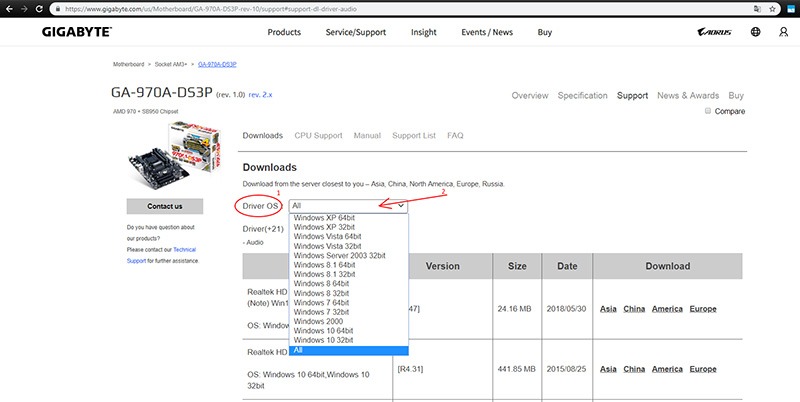
Comment mettre à jour les pilotes USB
Les pilotes USB servent d’instructions pour qu’un ordinateur interagisse avec les ports USB. À ce jour, Windows est compatible avec presque tous les pilotes USB 2.0, tandis que pour Windows 7, il faudrait peut-être obtenir l’USB 3.0 ou une version plus récente. Si un pilote USB est manquant, le système affiche l’alerte “Périphérique inconnu”.
Les pilotes USB sont souvent fournis avec des pilotes de puces pour la carte mère. Par conséquent, lors d’une recherche sur le site web du fabricant, il est possible que vous ne trouviez pas le pilote USB. Dans ce cas, la solution la plus simple consiste à appliquer un programme de mise à jour des pilotes ou à télécharger le pilote du jeu de puces. Un autre conseil est de visiter le site usb.org, où une énorme quantité d’informations est stockée.
Comment mettre à jour les pilotes Realtek
Petit rappel : Realtek Corporation développe des circuits, notamment des circuits audio, des réseaux, des webcams, des lecteurs de cartes et des concentrateurs USB. Comme nous l’avons mentionné, la première étape consiste à trouver le modèle exact de l’appareil et/ou l’identifiant. Ensuite, allez sur Realtek.com, trouvez la section Téléchargement, sélectionnez la catégorie, trouvez un pilote par modèle et installez-le.
Remarque : lorsque vous utilisez un logiciel “3rd Party” pour trouver des pilotes pour un périphérique réseau, il doit s’agir d’une version fonctionnant hors ligne, car votre connexion Internet est interrompue ou ne fonctionne pas, apparemment.
Comment mettre à jour les pilotes de réseau
Les pilotes de réseau ne sont pas moins essentiels que les autres types de pilotes. Sans eux, un utilisateur ne peut pas se connecter à Internet ou à un réseau local, et les technologies Bluetooth et Wi-Fi ne fonctionnent pas non plus. Commencez donc par vérifier l’adaptateur réseau dans le gestionnaire de périphériques.
Bien sûr, il ne sera pas possible de trouver un pilote en ligne, car vous n’avez pas de connexion au web. Ensuite, un CD ou une clé USB fourni avec le matériel redevient soudainement pertinent. Mais blagues à part, vous devrez trouver un autre périphérique pour aller en ligne et trouver la dernière version d’un pilote réseau. Installez-le et redémarrez.
Comment mettre à jour les pilotes sous Windows 10
Sous Windows 10, si vous êtes connecté à Internet et que la mise à jour de Windows est activée, le système d’exploitation installe/met à jour automatiquement les pilotes nécessaires. Pour vérifier si le service est actif, appuyez sur Win+R et tapez “services.msc”, puis appuyez sur OK. Trouvez le Windows Update dans la liste et vérifiez qu’il est en cours d’exécution.
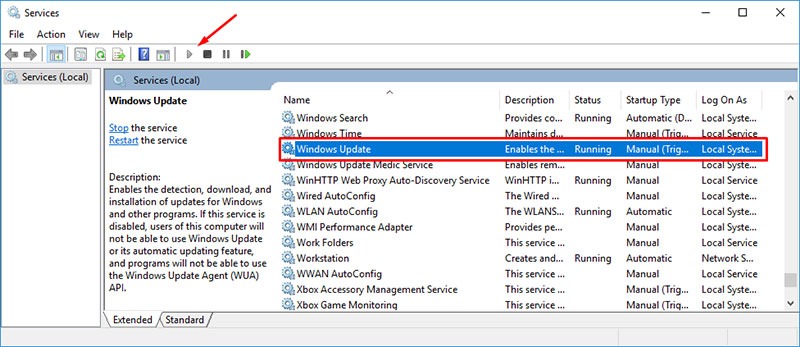
En de rares occasions, lorsque vous devez mettre à jour un périphérique manuellement, considérons 2 façons de mettre à jour les pilotes de Windows 10.
- Par la mise à jour de Windows – allez dans Paramètres – Mise à jour et sécurité – Windows Update, puis cliquez sur Vérifier les mises à jour. S’il y a des pilotes à rafraîchir ou à installer, le centre de mise à jour le détectera, télécharge et installe ce qui est nécessaire
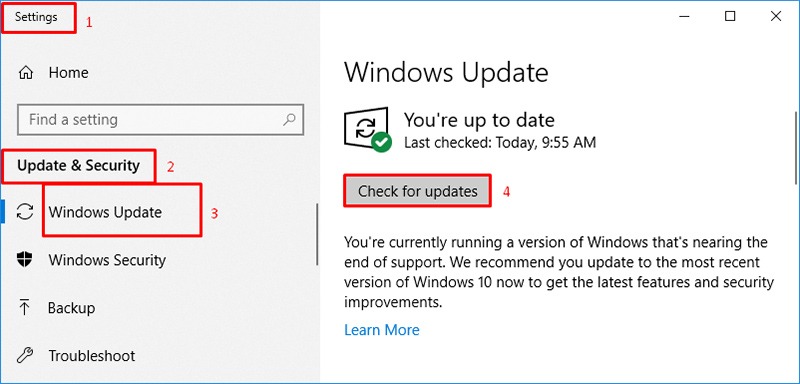
- Via le gestionnaire de périphériques – ouvrez-le, trouvez le périphérique, cliquez dessus avec le bouton droit de la souris et sélectionnez Mettre à jour le pilote. Dans la fenêtre suivante, sélectionnez “Rechercher automatiquement le logiciel de mise à jour du pilote”.
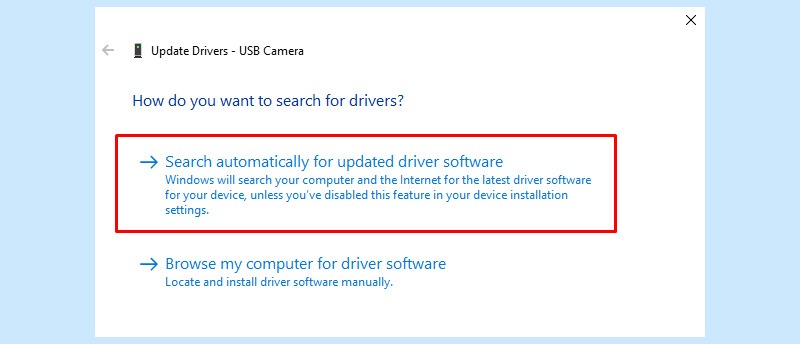
Comment utiliser le logiciel de mise à jour des pilotes ?
Vous devez installer un logiciel puis lancer une analyse. Dans IObit Driver Booster, ce bouton est placé au centre de la fenêtre principale. Lorsque l’analyse sera terminée, il vous montrera la liste des mises à jour disponibles pour le pilote. Il est très important d’utiliser un logiciel avec une grande base de données de pilotes car cela augmente vos chances de trouver des mises à jour. IObit Driver Booster a plus de 3,5 millions d’entrées dans la base de données, et c’est l’une des plus grandes bases de pilotes entre ce type de logiciel.
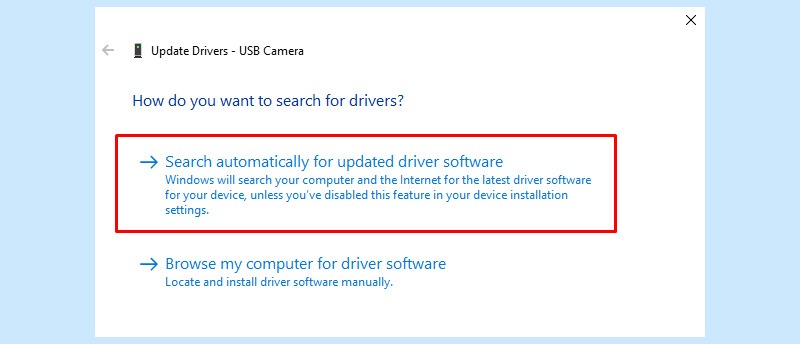
Vous pouvez choisir manuellement les conducteurs dans la liste que vous souhaitez mettre à jour. Vous pouvez également utiliser la fonction de mise à jour en un clic et mettre à jour le tout en un seul clic. Pour utiliser cette fonction dans IObit Driver Booster, marquez tous les pilotes dans la liste et appuyez sur le bouton “Mettre à jour maintenant”.
P.S. Faites-nous savoir dans les commentaires quels sont les autres problèmes que vous rencontrez avec les pilotes, ou comment vous gérez tout cela.
FAQ
Q: Qu'est-ce qu'un pilote ?
A: Un pilote est une sorte de “guide de l’utilisateur” pour un système d’exploitation de PC en ce qui concerne le matériel. Le système d’exploitation utilise les pilotes pour interagir avec n’importe quelle pièce/appareil (de la carte vidéo au bus USB).
Q: Qu’est-ce que l’identification de l’appareil ?
A: Il s’agit d’un identifiant unique pour le matériel informatique, attribué par le vendeur.
Q: Linux a-t-il besoin de pilotes ?
A: Dans la plupart des cas – non. Sous Linux, tous les pilotes disponibles sont généralement inclus par défaut dans la distribution. Si le pilote est propriétaire, la possibilité de l’installer dépend de la version de votre distribution. Sous Linux Fedora, ils sont interdits, mais sous Linux Ubuntu, les pilotes peuvent être installés.
Q: Besoin de mettre à jour les pilotes sur Mac ?
A: Non, tous les pilotes nécessaires sont toujours inclus dans les kits de mise à jour du système, conformément à la politique d’Apple.
Q: Comment mettre à jour automatiquement tous les pilotes ?
A: Utiliser un logiciel de mise à jour des pilotes tel que Driver Booster.
Q: Comment revenir à une version antérieure du pilote ?
A: Comme décrit dans la méthode 2 de cet article, vous devez utiliser le Gestionnaire de périphériques. Dans l’onglet Avancé, l’option “Revenir à une version précédente” sera disponible. Veuillez noter que cette option n’est disponible que pour les appareils pour lesquels plusieurs versions de pilotes sont enregistrées dans le système..
Q: La mise à jour des pilotes est-elle sûre ?
A: Le seul risque (bien que minime) est l’incompatibilité des équipements. Pour éviter cela, essayez d’installer les nouveaux pilotes dans un délai de 1 à 2 semaines après leur sortie.
Q: Quel est l’impact de la mise à jour des pilotes sur les performances ?
A: Dans la plupart des cas, elle augmente la productivité des appareils, optimise les processus et corrige les erreurs détectées.
Q: Comment la mise à jour des pilotes affecte-t-elle la sécurité ?
A: Les mises à jour des pilotes contribuent à améliorer la sécurité du système en supprimant les vulnérabilités.
Q: Que faire s’il n’y a pas de pilote compatible pour mon système d’exploitation ?
A: Vous pouvez rechercher des pilotes non officiels manuellement (mais à vos propres risques), ou utiliser un logiciel de mise à jour des pilotes.
Q: Comment corriger les BSOD après la mise à jour du pilote ?
A: Utiliser le retour à l’état antérieur du système. Pour l’activer dans Windows, appuyez sur F8 au démarrage du système d’exploitation et sélectionnez “Restauration du système”.
Q: Le recours à des pilotes non officiels est-il sans danger ?
A: Non, parce que personne n’est responsable de la sécurité de ces pilotes.
Q: Que sont les pilotes non signés ?
A: Il s’agit de pilotes sans signature numérique du vendeur. Dans la plupart des cas, il s’agit des mêmes que les conducteurs non officiels.
Q: Comment mettre à jour les pilotes sous Windows 10 ?
A: Ouvrez le Gestionnaire de périphériques et dans l’onglet Avancé, cliquez sur Mise à jour. Windows Update recherchera automatiquement les mises à jour de dispositifs spécifiques. Ou utilisez un logiciel de mise à jour des pilotes compatible avec Windows 10, par exemple Driver Booster.
Q: Comment mettre à jour le pilote AMD ?
A: Téléchargez toutes les mises à jour sur le site officiel : https://www.amd.com/en/support.
Q: Comment mettre à jour le pilote Radeon ?
A: Utilisez l’utilitaire automatique de l’AMD : https://www.amd.com/en/support/kb/faq/gpu-driver-autodetect
Q: Comment mettre à jour les pilotes Intel ?
A: Installer l’assistant Intel : https://www.intel.com/content/www/us/en/support/detect.html
Q: Comment mettre à jour les pilotes Nvidia ?
A: Téléchargez toutes les mises à jour sur le site officiel : https://www.geforce.com/drivers
Q: Comment mettre à jour les pilotes gratuitement ?
A: Tous les grands fabricants d’équipements (AMD, Intel, Nvidia) fournissent gratuitement des pilotes pour leurs appareils.

